るるぶトラベルで会員登録しないでホテルを予約する方法

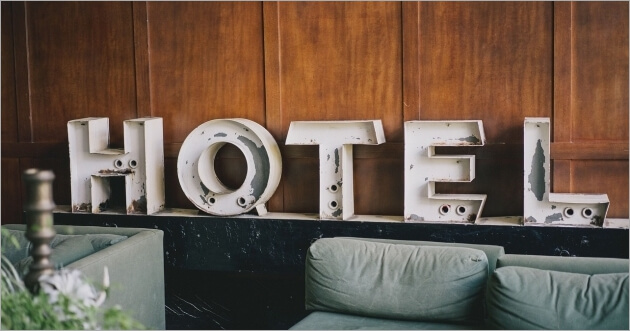
国内のホテル・旅館・航空券・ツアー・レンタカーを様々な安い料金プランで予約出来る旅行サイトるるぶトラベルで会員登録しない、会員登録なしでホテルを予約する方法についてです。
るるぶトラベルは会員制のサイトですので利用するには通常は会員登録をしなければなりませんが、ホテルの予約に関しては会員登録をしなくてもすることができます。
ただし予約時には入力項目が多いため、何度もるるぶトラベルを利用するのであれば2回目以降情報入力を省くことができる会員登録をした方が便利です。
この記事はiPhoneのブラウザ版のるるぶトラベルを元に制作しております。PCブラウザ版と利用規約などは同一ですが、画面表示やコンテンツの表記など違う箇所がございますので注意してください。
会員登録をせずに予約する際の注意点
まずるるぶトラベルで予約できるホテルには大別して「るるぶトラベルプラン」と「JTBプラン」の二つの予約プランがあります。るるぶトラベルプランは、通常のるるぶトラベルが提供するホテルの宿泊プランです。対してJTBプランは、るるぶトラベルの運営元である旅行会社のJTBが提供するプランです。
そしてそれに付随する注意点として、るるぶトラベルプランは会員登録をしなくても予約できますが、JTBプランは会員登録をしなければ予約をすることができません。
そのホテルのプランがどちらのプランかはJTBプランの表示があるかどうかでわかります。この点については別ページで詳しく解説していますのでそちらを参考してください。
関連:るるぶトラベルプランとJTBプランの違い
会員登録なしと会員登録ありの違い
次に会員登録なしでの予約は会員登録して予約するのとは異なる点があります。その一つ目は公式サイトのヘルプページ「
会員登録していれば最初の一回で済む入力が、会員登録していなければメールアドレス、名前、住所、年齢、生年月日、電話番号などの情報を毎回予約の度に入力しなければなりません。
二つ目としては予約後の情報確認がメールのみという点です。
会員登録していればサインインしてサイト上で予約情報確認が出来ますが、会員登録していなければ予約情報確認は予約後に送られてくるメールか、サイト上で受付番号と予約時に入力した電話番号を入力しての確認となります。
もし間違って予約後に送られてくるメールを消去してしまった場合には、受付番号がメールに記載されていることから予約情報を確認できなくなる可能性があります。
会員登録なしで予約する場合にはこれらの注意点を踏まえた上で予約をするようにしましょう。
会員登録なしで予約する手順
それでは会員登録なしで予約する具体的な手順についてです。1.まずは
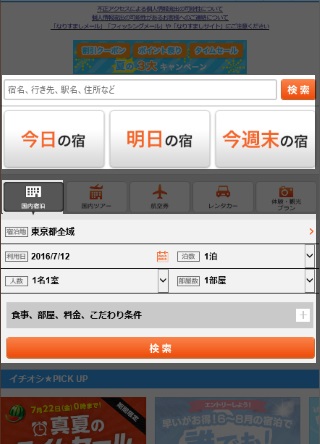
2.検索結果としてホテルの一覧が表示されます。泊まりたいホテルをタップして部屋選択ページを表示し、希望する部屋・プランを見つけたら「詳細・空室確認・予約」をタップします。
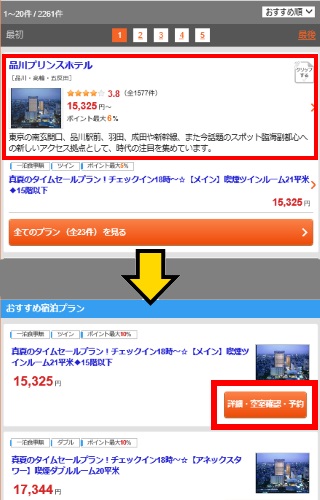
3.部屋・プランに関する詳細が表示されます。内容を確認して「宿・ほてるの予約へ進む」ボタンをタップします。
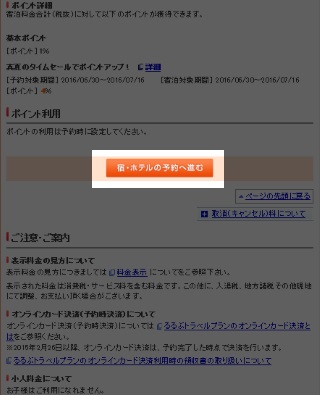
4.サインイン画面が表示されます。会員登録しながら予約タブの中にある「会員登録なしでも予約できます」という部分から手続きをします。
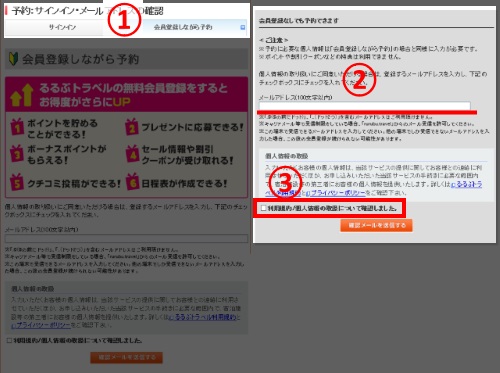
(1)会員登録しながら予約
「サインイン」「会員登録をしながら予約」とタブが並んでいますので右側の「会員登録しながら予約」をタップします。ページが切り替わったら下へスクロールしていくと「会員登録なしでも予約できます」という表示があります。以下はそこの部分にある入力欄についてです。
(2)メールアドレス
利用可能なメールアドレスを入力します。予約手続きの続きを行うためのメールが送られて来ますし、予約後の重要事項なども送られてきますのである程度日常的にチェックしているアドレスを入力しましょう。
(3)利用規約・個人情報の扱いへの同意
利用規約や個人情報の扱いについての注意書きがあるのできちんと読み、同意するのであればチェックを入れましょう。チェックを入れなければ先へ進めません。これらを入力して「確認メールを送信する」ボタンをタップします。
5.入力したメールアドレスへメールが送られてきますので、本文中にあるURLをタップしてリンクを開き、予約の手続きを行います。
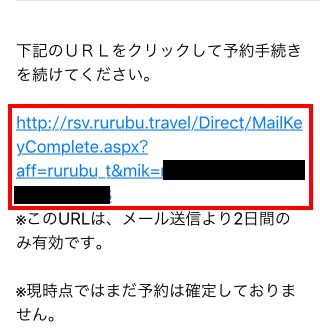
6.予約情報入力画面が表示されます。入力情報が多いため上から順に説明していきます。
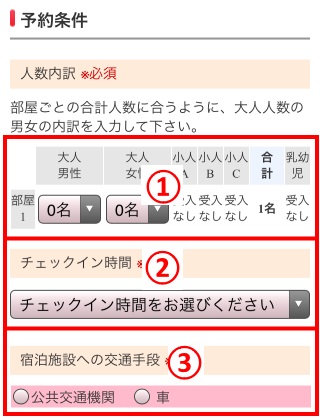
(1)人数内訳
大人男性、大人女性、子供の人数をそれぞれ選択します。子供に関しては受け入れをしていない場合もありその場合には小人欄に「受入なし」と表示されます。
(2)チェックイン時間
チェックインする時間を選択します。
(3)宿泊施設への交通手段
「公共交通機関」「車」のうち当てはまるものを選択します。
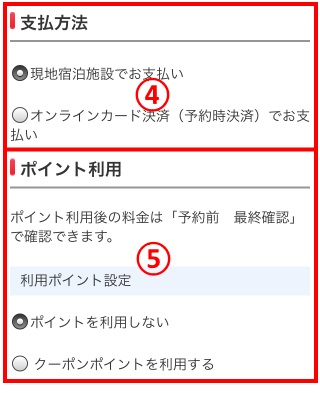
(4)支払い方法
支払い方法を選択します。ホテルの現地で現金やカードで支払う場合には「現地宿泊施設でお支払い」、オンラインでのカードによる先払いをする場合は「オンラインカード決済(予約時決済)でお支払い」を選択します。オンラインカード決済を選択した場合にはカード情報入力欄が表示されます。
(5)ポイント利用
クーポンを持っている場合には「クーポンポイントを利用する」を選択すれば使うことができます。
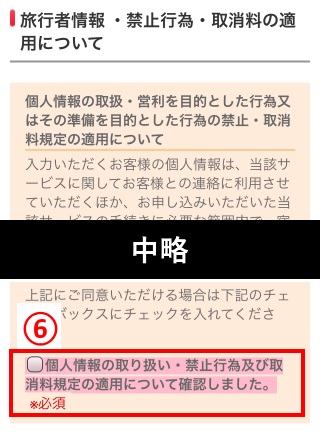
(6)個人情報の取り扱い〜中略〜適用について確認しました
個人情報の取り扱い・禁止行為・取消料規程に関する注意事項が記載されているのできちんと確認し、確認ができたらチェックを入れます。
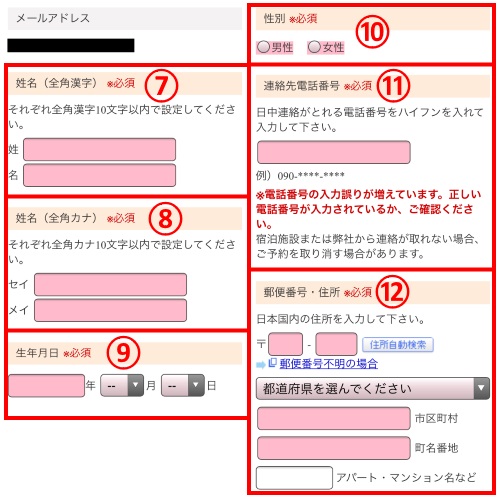
(7)姓名(全角漢字)
名字と名前を全角漢字で入力します。名前にひらがなやカタカナがある場合でも全角で入力します。
(8)姓名(全角カナ)
名字と名前を全角のカタカナで入力します。
(9)生年月日
生年月日を入力します。年は西暦4桁です。
(10)性別
性別を選択します。
(11)連絡先電話番号
日中に連絡の取れる電話番号をハイフン(-)を入れて入力します。ハイフンが無い場合はエラーが出ますので忘れないようにしましょう。
(12)郵便番号・住所
郵便番号と住所を入力します。郵便番号を入力し、「住所自動検索」をタップすれば住所が郵便番号でわかるところまで自動で入力されますので活用しましょう。
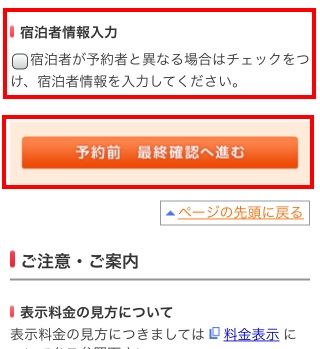
予約者と宿泊者が違う場合は「宿泊者情報入力」にチェックを入れ宿泊者の情報を入力します。予約者と宿泊者が同一の場合はチェックを入れなくても大丈夫です。
以上を全て入力して「予約前、最終確認へ進む」ボタンをタップします。
7.最終確認画面が表示されますので、予約内容をきちんと確認し大丈夫であれば予約を完了させましょう。
以上で会員登録をすることなく予約をすることができました。
予約後に送られてくるメールには予約内容確認に必要な受付番号が記載されていますので間違って消去しないように注意しましょう。
関連記事
| 人気の国内旅行先ランキング | |||
| 都道府県 | 理由 | ||
| 沖縄県 | 石垣島と竹富島がとてもステキだったので、またぜひ離島めぐりをしたい。水牛車に乗りたい。 | ||
| 北海道 | 海の幸を堪能したり、雪まつりを見たい。サッポロビール園にも行きたい。 | ||
| 京都府 | 紅葉を見たい。おいしいデザートも食べたい。金閣寺や伏見稲荷大社に行きたい。 | ||
| 東京都 | はとバスに乗って観光したい。東京ドームにも行きたいしテレビで見た所で食事したい。 | ||
| 千葉県 | ディズニーランド・ディズニーシーに行きたい。ディズニー直営のホテルに泊まりたい。 | ||
| 人気の海外旅行先ランキング | |||
| 国名 | 理由 | ||
| イタリア | ピサの斜塔を見たりヴェネチアのゴンドラに乗りたい。本場のピザ、パスタを食べたい。 | ||
| ハワイ | のんびりして、ショッピングを楽しんで、きれいな海を満喫したい。パンケーキも食べたい。 | ||
| フランス | ベルサイユ宮殿を背景に写真撮影したい。モンサンミシェルに行きたい。本場のマカロンが食べたい。 | ||
| 台湾 | 占いで運気アップしたい。現地のおいしいB級グルメを食べたい。屋台に行ってみたい。 | ||
| ドイツ | アンネフランクの史跡や城に行ってみたい。美味しいドイツビールを飲み比べしたい。 | ||

 るるぶトラベルで今日泊まれるホテルを当日予約する方法
るるぶトラベルで今日泊まれるホテルを当日予約する方法 るるぶトラベルで出張に使えるビジネスホテルを予約する方法
るるぶトラベルで出張に使えるビジネスホテルを予約する方法 るるぶトラベルにサインインできないときの対処法
るるぶトラベルにサインインできないときの対処法 るるぶトラベルの特集・プランの特徴と予約方法
るるぶトラベルの特集・プランの特徴と予約方法 るるぶトラベルの乳幼児・子供の料金計算方法
るるぶトラベルの乳幼児・子供の料金計算方法